Wie kann man alle E-Mails mit demselben Betreff in Outlook löschen?
Sie erhalten möglicherweise mehrere E-Mails mit demselben Betreff von anderen Absendern, und diese E-Mails sind für Sie nutzlos. Wenn Sie Ihren Posteingang aufräumen und diese unerwünschten E-Mails entfernen möchten, wie löschen Sie sie auf einmal?
- Alle E-Mails mit demselben Betreff mit Regeln löschen
- Alle E-Mails mit demselben Betreff mit der Suchfunktion löschen
- Alle E-Mails mit demselben Betreff mit Kutools für Outlook löschen
Alle E-Mails mit demselben Betreff mit Regeln löschen
Sie können eine einfache Regel erstellen, um alle E-Mails mit demselben Betreff zu löschen. Nach dem Löschen müssen Sie die erstellte Regel deaktivieren oder löschen. Wenn Sie die Regel nicht deaktiviert haben, werden beim nächsten Empfang dieser Betreff-Mails die E-Mails automatisch in den Ordner "Gelöschte Elemente" verschoben.
1. Wählen Sie die E-Mail aus, für die Sie alle E-Mails mit demselben Betreff löschen möchten.
2. Klicken Sie auf "Start" > "Regeln" > "Regel erstellen". Siehe Screenshot:
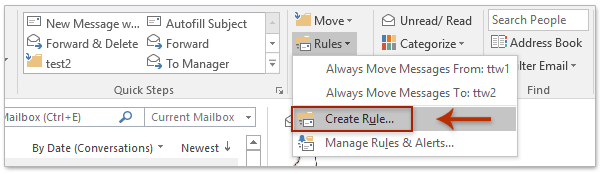
3. Aktivieren Sie im Dialogfeld "Regel erstellen" die Option "Betreff enthält". Der Betrefftext wird automatisch hinzugefügt. Aktivieren Sie dann "Element in Ordner verschieben", und klicken Sie auf die Schaltfläche "Ordner auswählen", um einen Ordner auszuwählen, in dem die gelöschten E-Mails abgelegt werden sollen. Siehe Screenshot:
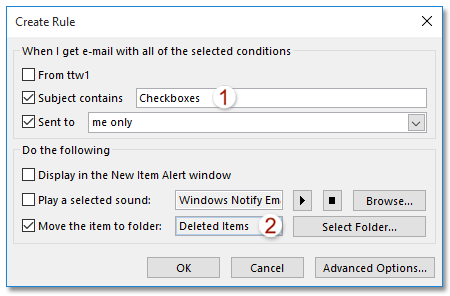
4. Klicken Sie dann auf "OK" und aktivieren Sie im Eingabeaufforderungsfeld die Option "Diese Regel jetzt für Nachrichten im aktuellen Ordner ausführen".
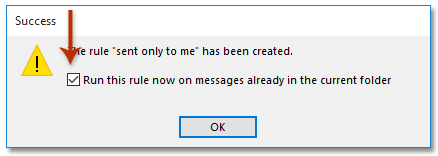
5. Klicken Sie auf "OK". Alle E-Mails, die denselben Betreff enthalten, wurden in den Ordner "Gelöschte Elemente" verschoben.
6. Nachdem Sie die E-Mails entfernt haben, gehen Sie zu "Regeln und Benachrichtigungen verwalten", um die gerade erstellte Regel zu deaktivieren. Sie können das Regel-Element auswählen und auf "Löschen" klicken, um es zu entfernen, oder deaktivieren Sie die Regel einfach. Klicken Sie dann auf "OK", um das Dialogfeld zu schließen. Siehe Screenshots:
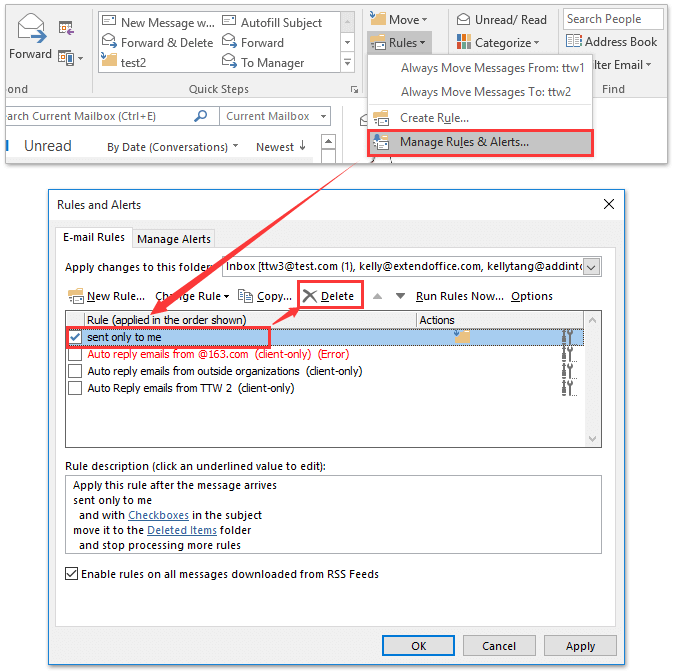
Alle E-Mails mit demselben Betreff mit der Suchfunktion löschen
Sie können auch E-Mails mit demselben Betreff löschen, indem Sie sie zuerst mit der Outlook-Suchfunktion filtern und anschließend löschen.
1. Gehen Sie zum Ordner "Posteingang" unter Ihrem Konto, wo Sie die E-Mails mit demselben Betreff löschen möchten.
2. Drücken Sie gleichzeitig die Tasten "Strg" + "E", um die "Suchtools" zu aktivieren, und klicken Sie dann auf "Suchen" > "Betreff". Siehe Screenshot:
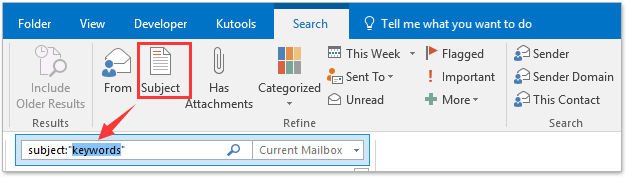
3. Das Suchkriterium "Betreff:"Schlüsselwort"" wird automatisch in das Feld "Sofortige Suche" eingefügt. Ersetzen Sie bitte das "Schlüsselwort" durch den spezifischen Betrefftext, den Sie verwenden möchten, um E-Mails zu filtern. Alle E-Mails mit demselben Betreff werden in der E-Mail-Liste angezeigt. Siehe Screenshot:
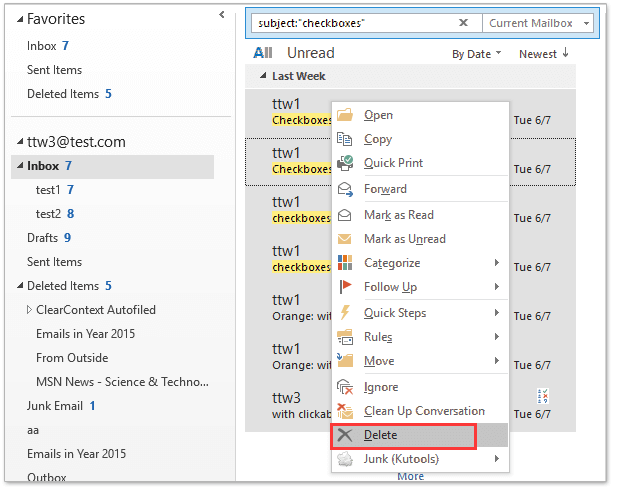
4. Klicken Sie auf ein E-Mail-Element und drücken Sie "Strg + A", um alle Nachrichten auszuwählen, klicken Sie dann mit der rechten Maustaste und wählen Sie "Löschen" aus dem Kontextmenü (oder drücken Sie die Taste "Entfernen" auf der Tastatur, um sie zu löschen). Siehe obigen Screenshot:
Jetzt werden alle gefilterten E-Mails aus dem angegebenen E-Mail-Ordner in Outlook gelöscht.
Alle E-Mails mit demselben Betreff mit Kutools für Outlook löschen
Hier möchte ich Ihnen ein praktisches Tool vorstellen – "Kutools für Outlook". Mit diesem Tool können Sie mit wenigen Klicks schnell alle E-Mails mit demselben Betreff löschen.
Verabschieden Sie sich von der Unproduktivität in Outlook! Kutools für Outlook macht die Verarbeitung von E-Mails im Batch einfacher – jetzt mit kostenlosen KI-gestützten Funktionen! Laden Sie Kutools für Outlook jetzt herunter!!
Wenn Sie Kutools für Outlook installiert haben, folgen Sie bitte den folgenden Schritten:
1. Gehen Sie zum E-Mail-Ordner und wählen Sie die E-Mail aus, für die Sie alle E-Mails mit demselben Betreff löschen möchten.
2. Klicken Sie dann auf "Kutools" > "Relativ zur aktuellen > Nach Betreff". Siehe Screenshot:
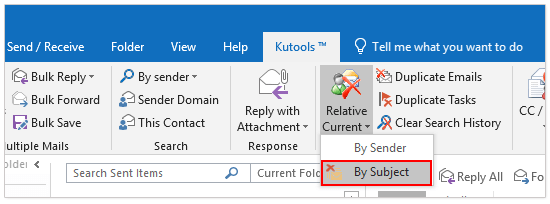
3. Im Dialogfeld "Nach Absender" können Sie wählen, ob Sie direkt "Alle" E-Mails mit demselben Betreff löschen möchten oder alle E-Mails mit demselben Betreff innerhalb eines bestimmten "Datumsbereichs" löschen möchten, und klicken Sie auf die Schaltfläche "Löschen". Siehe Screenshot:
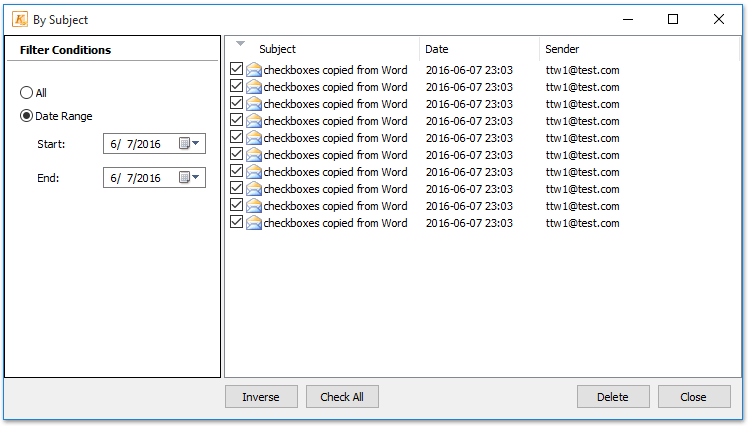
Hinweise:
(1) Sie können manuell E-Mails zum Löschen im Dialogfeld "Nach Absender" auswählen;
(2) Dieses Tool gilt nur für den aktuell ausgewählten Ordner, ohne dessen Unterordner.
Demo: Alle E-Mails mit demselben Betreff löschen
Verwandter Artikel
Wie kann man alle E-Mails von derselben Absenderadresse in Outlook löschen?
Beste Office-Produktivitätstools
Eilmeldung: Kutools für Outlook veröffentlicht kostenlose Version!
Erleben Sie das brandneue Kutools für Outlook mit über100 unglaublichen Funktionen! Jetzt herunterladen!
📧 E-Mail-Automatisierung: Automatische Antwort (verfügbar für POP und IMAP)/E-Mail senden planen/Automatische CC/BCC nach Regel beim Senden von E-Mail/Automatische Weiterleitung (Erweiterte Regeln) /Begrüßung automatisch hinzufügen/E-Mails mit mehreren Empfängern automatisch in einzelne E-Mails aufteilen...
📨 E-Mail-Management: E-Mail zurückrufen/Betrugs-E-Mails nach Betreff und anderen Kriterien blockieren/Duplikate löschen/Erweiterte Suche/Ordner organisieren...
📁 Anhänge Pro:Stapel speichern/Stapel ablösen/Stapel komprimieren/Automatisch speichern/Automatisch abtrennen/Automatische Komprimierung...
🌟 Interface-Magie: 😊Mehr schöne und coole Emojis /Benachrichtigung bei wichtigen E-Mails/Outlook minimieren statt schließen...
👍 Ein-Klick-Genies: Allen mit Anhängen antworten /Anti-Phishing-E-Mails/🕘Zeitzone des Absenders anzeigen...
👩🏼🤝👩🏻 Kontakte & Kalender: Stapel Kontakt aus ausgewählten E-Mails hinzufügen/Kontaktgruppe in einzelne Gruppen aufteilen/Geburtstagserinnerung entfernen...
Verwenden Sie Kutools in Ihrer bevorzugten Sprache – unterstützt Englisch, Spanisch, Deutsch, Französisch, Chinesisch und über40 weitere!


🚀 Ein-Klick-Download — alle Office-Add-Ins verfügbar
Dringend empfohlen: Kutools für Office (5-in-1)
Mit einem Klick laden Sie fünf Installationsprogramme gleichzeitig herunter — Kutools für Excel, Outlook, Word, PowerPoint und Office Tab Pro. Jetzt herunterladen!
- ✅ Ein-Klick-Komfort: Laden Sie alle fünf Installationspakete in nur einem Schritt herunter.
- 🚀 Für jede Office-Aufgabe bereit: Installieren Sie die benötigten Add-Ins genau dann, wenn Sie sie brauchen.
- 🧰 Enthalten: Kutools für Excel / Kutools für Outlook / Kutools für Word / Office Tab Pro / Kutools für PowerPoint